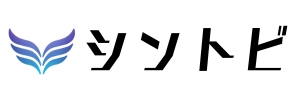日本語性能やコーディング性能が高いと言われている生成AIの「Claude(クロード)」。設定をうまく行なうことで、よりパーソナライズ化することができ、あなたの作業も効率化されるでしょう。
Claudeの設定方法が知りたい
なんの設定かよくわからない
この記事を読むことで、上記のようなニーズが解決します。
設定項目はたくさんありますが、一般ユーザーが使うところは少数です。
こんにちは、シントビ管理人のなかむーです。
ClaudeはGoogle Workspaceとの連携が加速しており、パーソナライズ化が進められます。
今回も文系目線でわかりやすく解説していきます。
この記事を読むことで以下のことがわかります。
- Claudeの設定項目の詳細
- Claudeのパーソナライズのやり方
Claudeユーザーの方は、ぜひ参考にしてください。
Claudeの「設定」箇所

Claudeの設定を行いたい場合、まずチャット画面の左下にあるアイコンをクリックします。すると「メニュー」が表示され、「設定」の項目が確認できます。
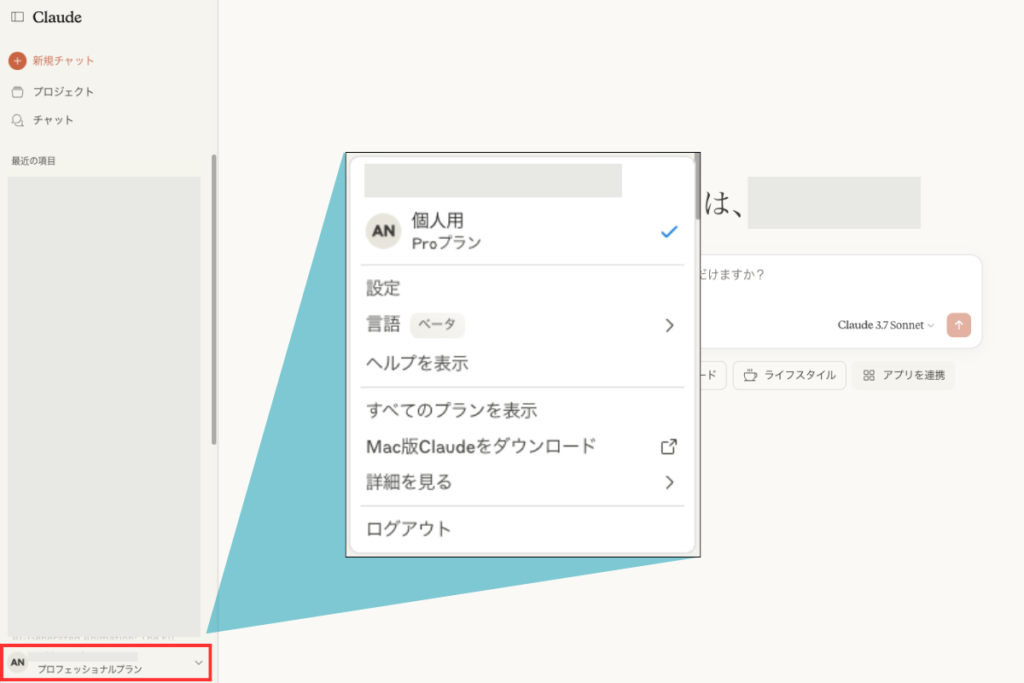
メニューの項目も合わせて紹介します。
- 設定
各種設定を行ないます。次の章で詳しく解説します。 - 言語
Claude上で使用する主な言語を選択します。日本語もあります。 - ヘルプを表示
画面上にヘルプチャットが表示されます。(下の図を参照) - すべてのプランを表示
Claudeのプランについて確認できます。 - 詳細を見る
Anthropicの公式ページ、利用規約、プライバシーポリシーを確認できます。
「ヘルプを表示」をクリックすると、以下の図のように画面右下にヘルプのチャットが表示されます。
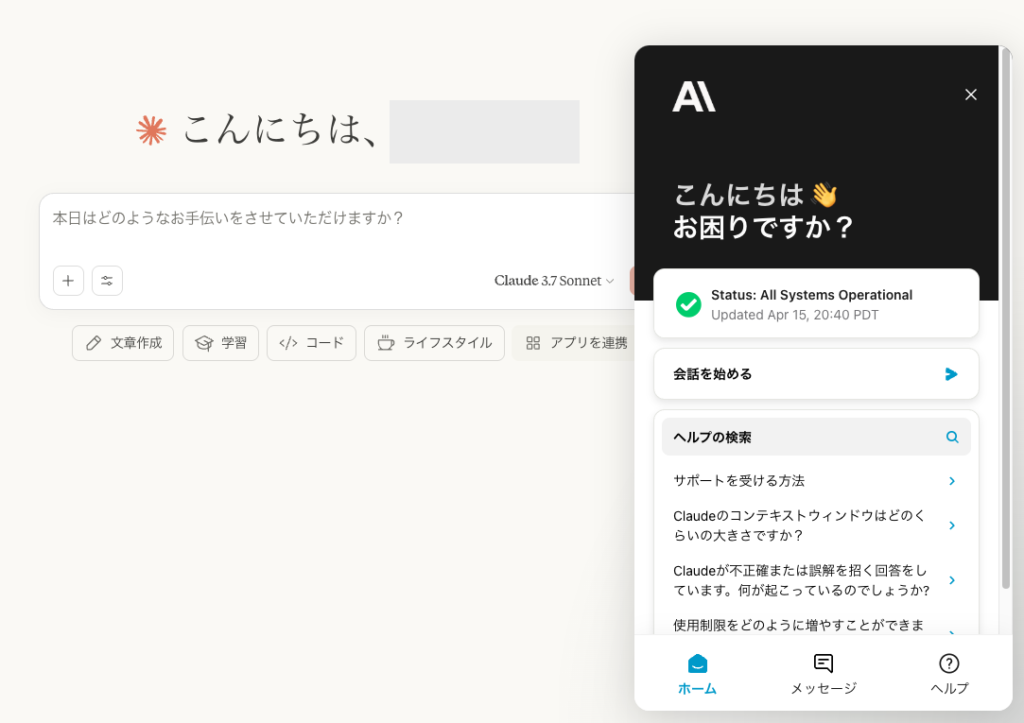
「設定」を選択すると、以下の図のような設定ページが表示されます。
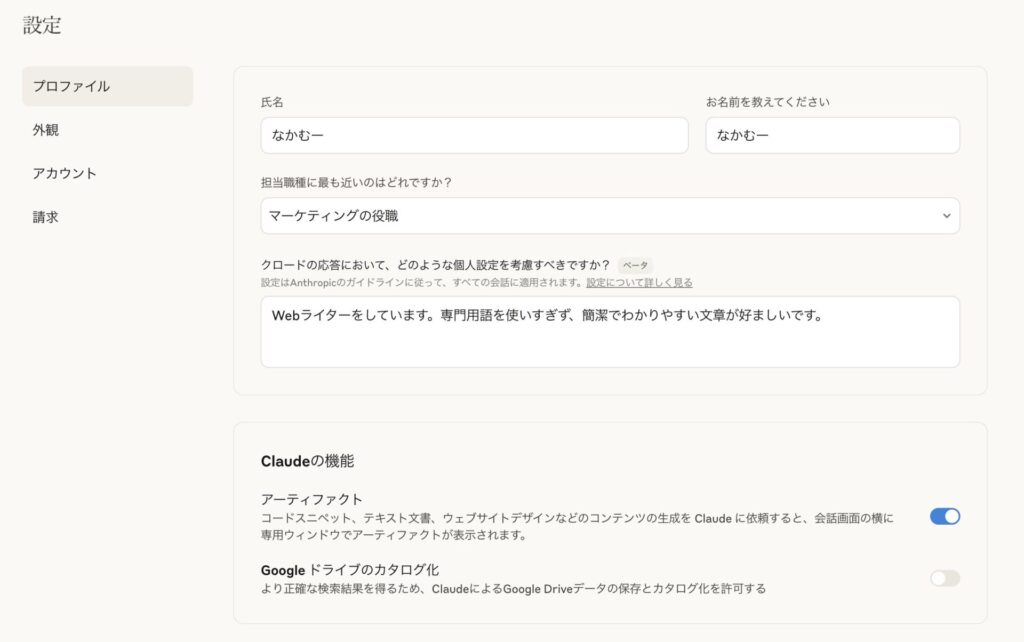
次章で詳しく解説します。
Claudeの”設定”項目解説&できること

この章ではClaudeの各設定項目について、徹底解説します。まず設定の大項目は以下の通りです。
- プロファイル
- 外観
- アカウント
- 請求
それぞれ解説します。
プロファイル
あなたのプロファイル(プロフィール)を設定する箇所です。Claudeにあなたのことを伝えることで、パーソナライズ化され、より使いやすくなるでしょう。
- ユーザー設定
- 担当職種
- 個人設定
- Claudeの機能
- 機能プレビュー
- 連携機能
ユーザー設定
ユーザー情報を設定する箇所です。「氏名」の欄にはあなたの名前を入力します。フルネームでもニックネームでも問題ありません。この氏名はアカウント名に反映されます。
「お名前を教えてください」はチャット上でClaudeとやり取りする際に、呼んでもらう呼び名です。
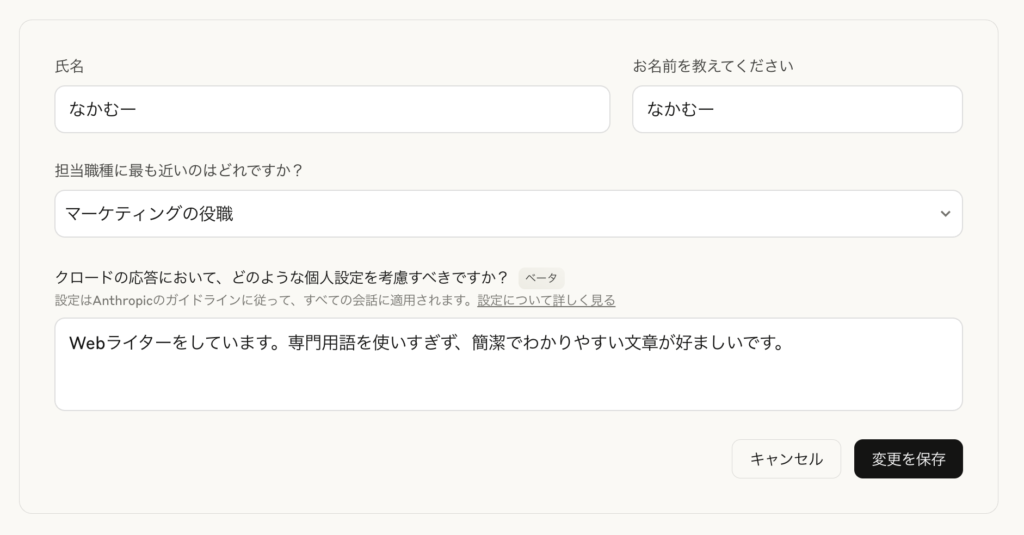
「担当職種に最も近いのはどれですか?」の項目では以下の中より職種を選べます。選んだ項目に応じて、Claudeが最適化されます。
- 製品管理の役職
- エンジニアリングの役職
- 人事の役職
- 財務の役職
- マーケティングの役職
- 営業の役職
- オペレーションの役職
- データサイエンスの役職
- デザインの役職
- 法務の役職
- その他の役職
「クロードの応答において、どのような個人設定を考慮すべきですか?」に入力する内容は、Claudeとの全ての会話に反映されます。このエリアに記載すべき主な内容をAnthropicの公式ページより引用し、和訳を掲載します。
Your preferred approaches or methods
好みのアプローチや方法Common terms or concepts you use
よく使う用語や概念Typical scenarios you encounter
遭遇する典型的なシナリオGeneral communication preferences
一般的なコミュニケーションの設定引用:Anthropic公式ページ
Understanding Claude’s Personalization Features
例えば以下のように入力して要望を伝えます。
私はWebライターをしています。専門用語を使いすぎず、簡潔でわかりやすい文章が好ましいです。
この項目をうまく使うことでパーソナライズ化ができます。
Claudeの機能
「Claudeの機能」では「アーティファクト」と「Google ドライブのカタログ化」の使用を選択できます。
「アーティファクト」は生成されたものをビジュアル化して、チャット欄の横に表示する機能です。見たほうが早いので、画像を掲載します。
まずアーティファクトをオフにした状態で、コード作成を指示してみます。画面にはコードが表示されましたが、実際にどのような見た目や動きもなるのかはブラウザに読み込ませないとわかりません。
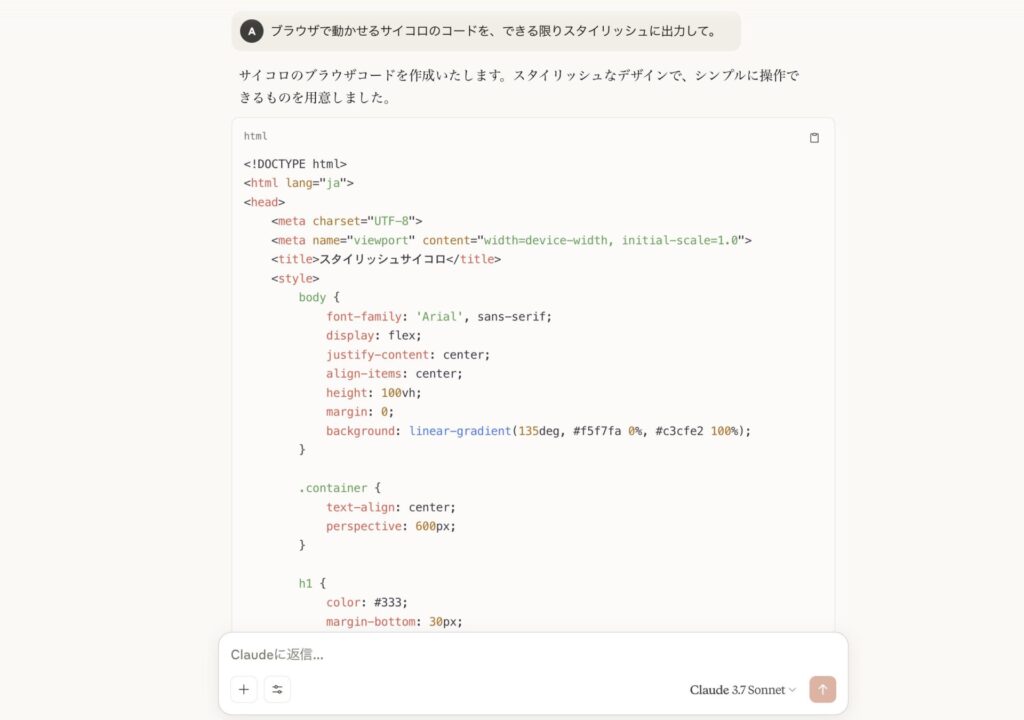
続いてアーティファクトをオンにして同じ指示をします。
今度は画面の右側に生成物が表示され、その場でビジュアルや動きを確認できるようになりました。改善点があれば、すぐに指示し、またすぐに確認できるため、作業効率が圧倒的に高まりますね。
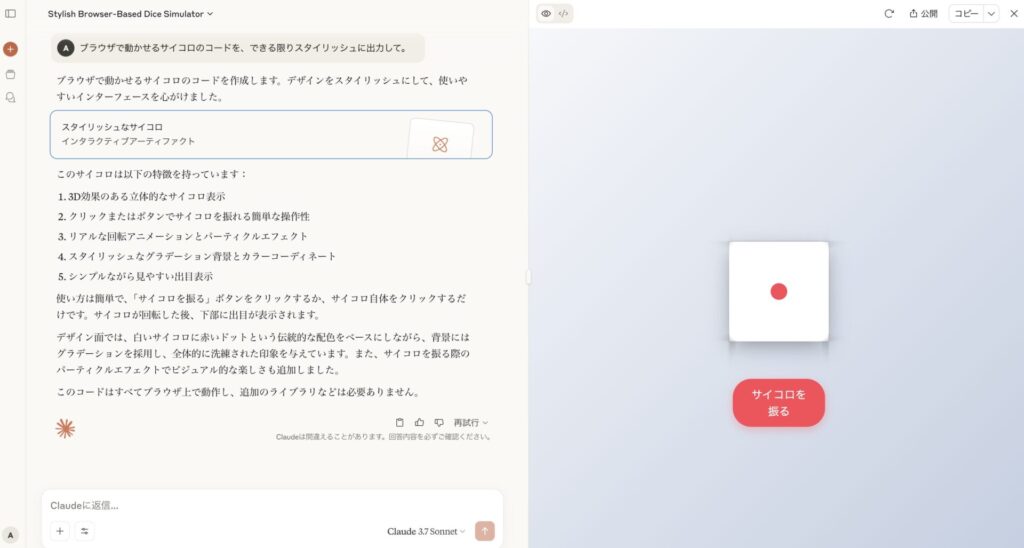
「Google ドライブのカタログ化」はエンタープライズユーザーのみが利用できる機能です。RAG検索を使用して、Googleドライブのコンテンツをカタログ化します。これにより、インデックスされたドキュメントに基づいて、より正確な応答が可能になります。
詳細はAnthropicの公式ページを確認してみてください。
機能プレビュー
「分析ツール」の使用を許可します。分析ツールはClaudeがJavascriptコードを書いて分析を実行する機能です。分析できるのは、一般的な計算とコード実行、CSVファイルです。この機能を使用するには、「アーティファクト」をオンにしておく必要があります。
分析ツールについては別の記事で紹介しようと思います。
現時点では「分析ツール」しかありませんが、今後機能が追加されると、こちらに表示されるような気がします。
連携機能
Claudeと他のアプリケーションを連携する箇所です。2025年4月16日時点では以下の4つのアプリケーションと連携できます。
- Google Drive
- Google Calendar
- Gmail
- Github
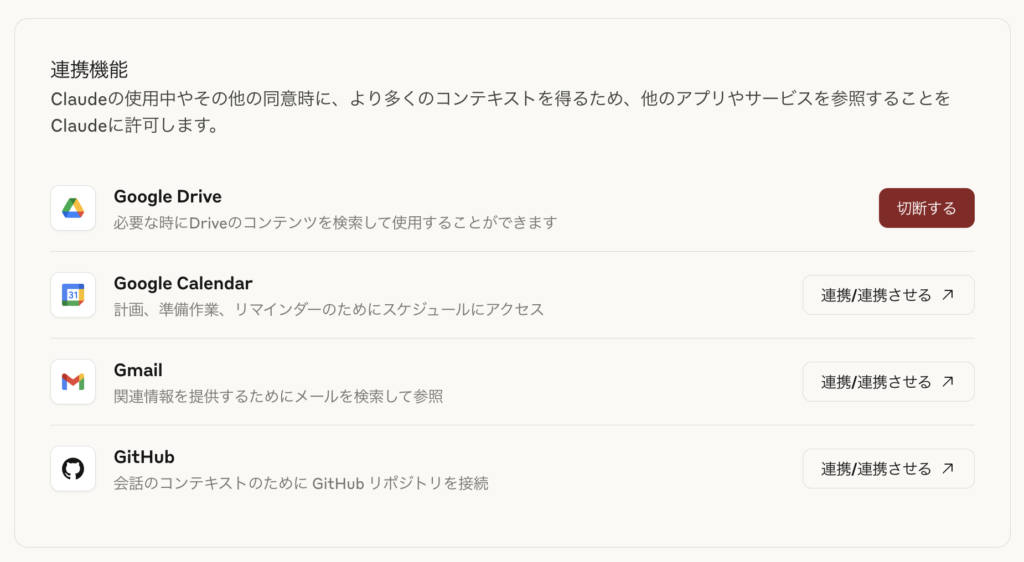
GoogelカレンダーやGmailと連携させることで、わざわざアプリを立ち上げることなく情報を確認できます。スケジュールの確認をすることや、メールの中から該当の情報を探す必要がなくなりそうですね。
メリットや設定方法については以下の記事を参考にしてください。
外観
Claudeの外観を設定する箇所です。設定項目は以下の2つです。
- カラーモード
- チャットフォント
「カラーモード」はClaudeの「ライト」「ダーク」「システムに合わせる(OSの設定に合わせる)」から選べます。(日本語設定にしていると、ライトは「軽量」訳されてます…)
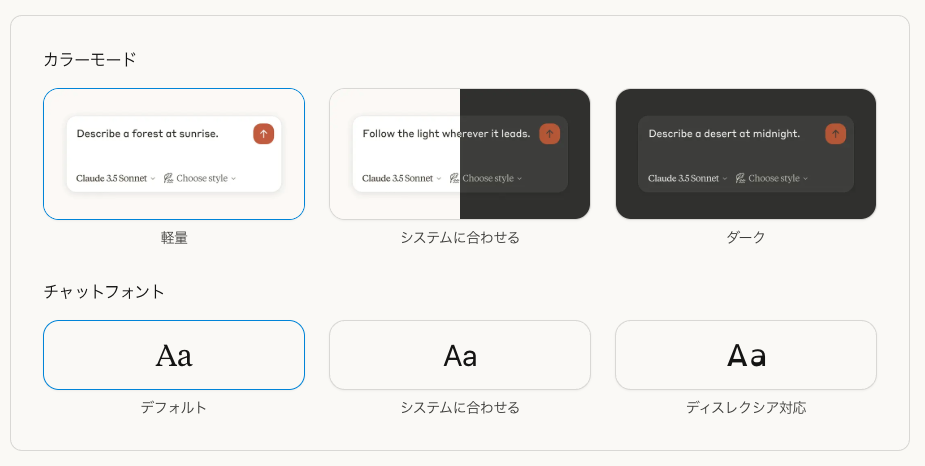
ライトは以下のような明るいクリーム色です。
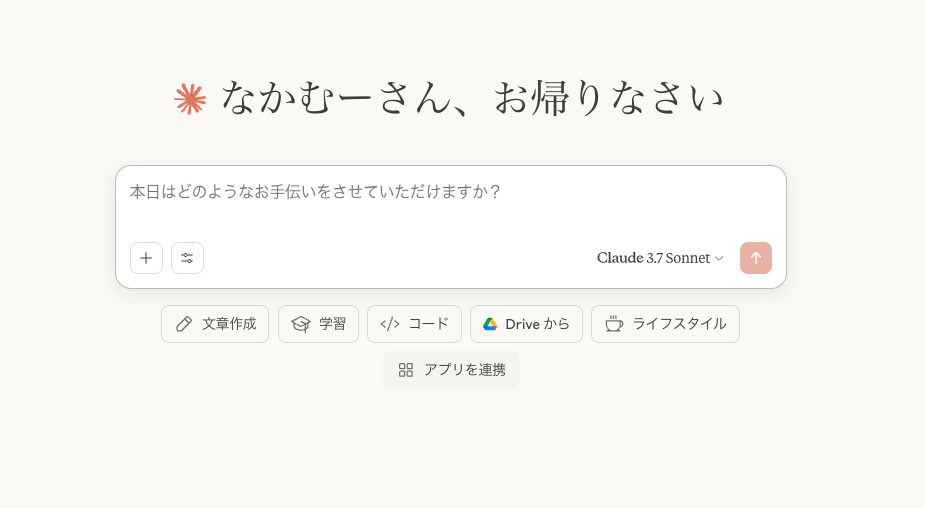
ダークは目に優しい黒です。
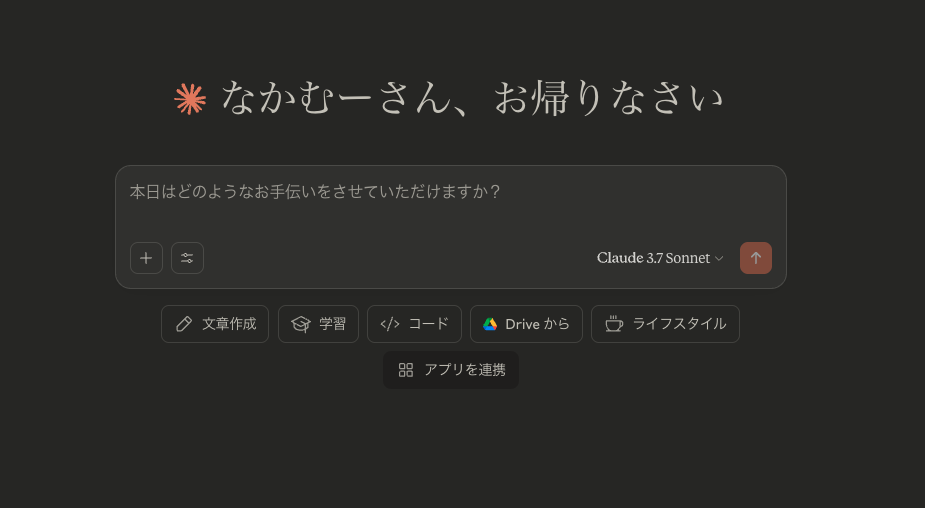
「チャットフォント」は、「デフォルト」「システムに合わせる」「ディスレクシア対応」の3パターンから選べます。「ディスレクシア」とは、読み書きが困難な学習障害のことです。
アカウント
アカウントは以下の2つの項目です。
- アカウント
- データのエクスポート
「アカウント」での操作は、Claudeからの「ログアウト」と「アカウントを削除」が行えます。
「データのエクスポート」は、Claude上の会話、プロジェクト、ユーザー情報を出力します。データのエクスポート」をするとメールアドレス宛にダウンロードURLが配信されます。
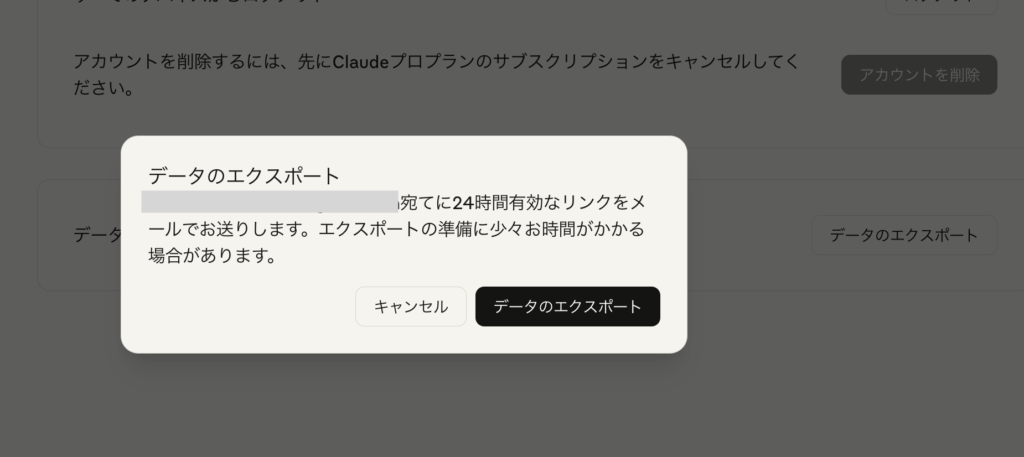
データはjson形式のファイルで、「conversations.json」「projects.json」「users.json」の3つのファイルがダウンロードできます。
請求
請求は現在の契約プランや支払い情報などが確認できます。
- プラン名
- 支払い方法
- 請求書
- キャンセル
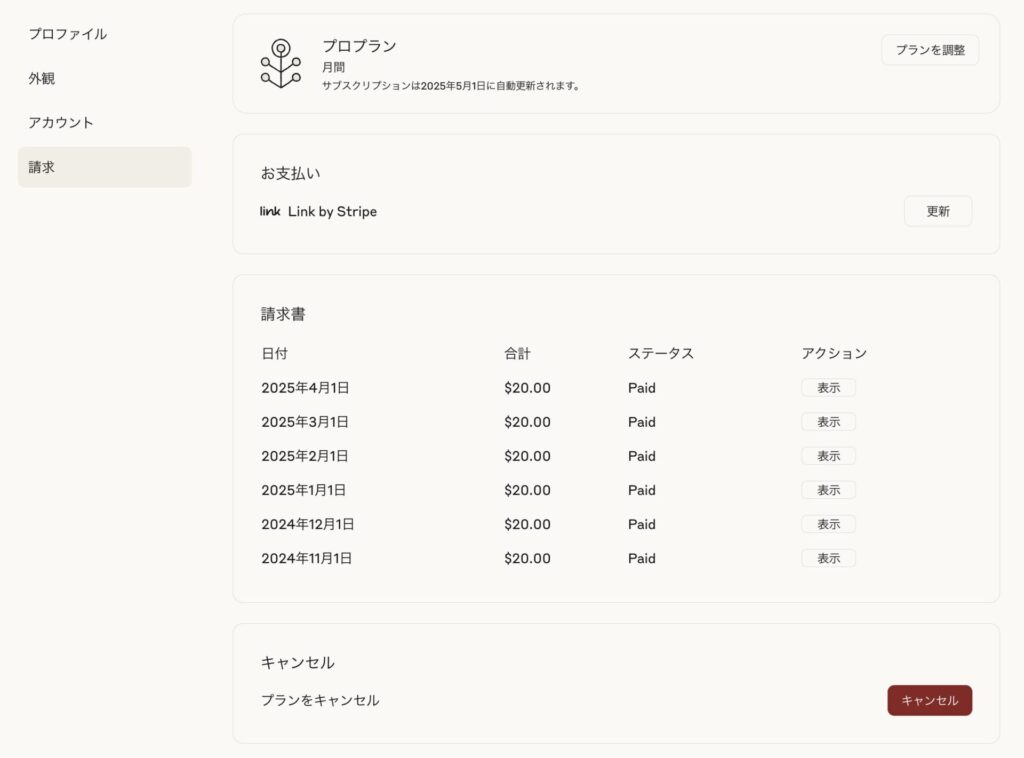
「請求書」の欄で「表示」をクリックすると、Claudeの「請求書」または「領収書」がダウンロードできます。
「キャンセル」をクリックすると、プランをキャンセル=解約できます。
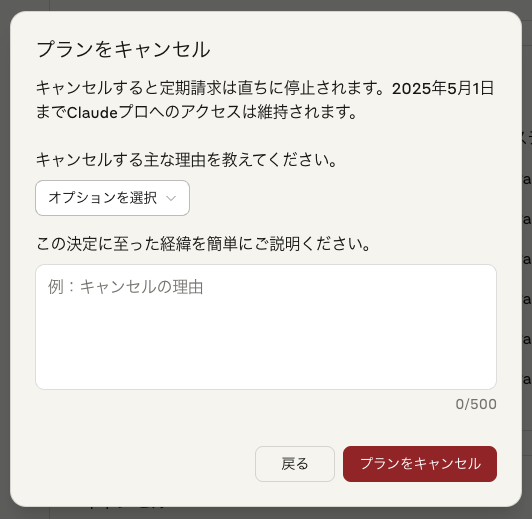
ChatGPTと比較すると、設定項目は多くなくシンプルです。慣れてしまえば、あまり迷うことはないでしょう。

自身にパーソナライズした設定をし、Claudeを最大限活用しよう!
この記事ではClaudeの設定画面について、詳細を解説しました。設定一覧をまとめ、再掲します。
- プロファイル
- 個人設定
- 担当職種
- 個人設定
- Claudeの機能
- 機能プレビュー
- 連携機能
- 外観
- カラーモード
- チャットフォント
- アカウント
- アカウント
- データのエクスポート
- 請求
- プラン名
- 支払い方法
- 請求書
- キャンセル
2025年4月ClaudeはGoogle Workspaceと連携できるようになり、さらなる業務効率化が期待できます。
ClaudeのAnthropicが進める共通規格「MCP(モデルコンテキストプロトコル)」で今後様々なアプリケーションとの連携もできるようになるでしょう。
設定に困ったときは、またぜひ参考にしてください。
最後までお読みいただき、ありがとうございました!!
生成AIスキルを高めたい方はスクールもおすすめ!
生成AIを使いこなして、「スキルアップしたい」「転職したい」「副業したい」という方は生成AIのスクール受講がオススメです。
実践的な内容が学べたり、転職支援が受けられたりと、独学で学ぶよりも効率的です。興味がある方は以下の記事を参考にしてください。